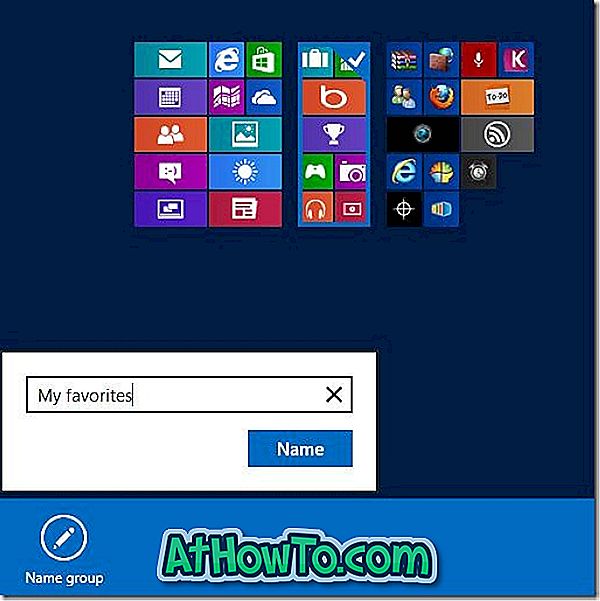Samen met vele andere kleine functies heeft Microsoft het goede oude Start-menu verwijderd van Windows 8 en heeft het startscherm geïntroduceerd als vervanging. Hoewel gebruikers programma's van derden zoals Classic Shell en ViStart altijd kunnen installeren om het menu Start weer te geven, werkt het startscherm veel beter dan deze menu-programma's van Start.
Het geheel nieuwe startscherm is op vele manieren superieur aan het Start-menu. Het startscherm bevat bijna alle functies van het startmenu plus een aantal coole functies om u snel toegang te geven tot uw mappen en programma's.
Het biedt informatie over uw Facebook, e-mail, kalender, weer en voorraden in realtime. Bovendien is Start-scherm, in tegenstelling tot het Start-menu, in hoge mate aanpasbaar. U kunt de achtergrondkleur wijzigen, webpagina's vastzetten, webapps vastzetten en uw eigen aangepaste afbeelding als achtergrond instellen.

Hoewel de meeste gebruikers op de hoogte zijn van de beschikbare opties in Windows 8 om het startscherm aan te passen, is er een functie waarvan veel gebruikers zich niet bewust zijn. In het startscherm kunt u apps groeperen en de groep een naam geven! Ja, u kunt uw favoriete apps groeperen en de groep een naam geven. U kunt bijvoorbeeld Office Word, Excel en PowerPoint in een groep plaatsen en de groep een naam geven als Office-apps.
Volg de onderstaande instructies om een groep apps op het startscherm te maken en geef de groep een naam.
Stap 1: Schakel over naar het startscherm.
Stap 2: Verplaats de verplaatscursor naar de rechterbenedenhoek en klik vervolgens op het kleine pictogram om alle tegels en snelkoppelingen op het startscherm weer te geven.

Stap 3: Klik nu met de rechtermuisknop op een groep app-tegels die u een naam wilt geven. Hierdoor verschijnt de opdrachtbalk en de optie Naamgroep.

Stap 4: Klik op Naamgroep, voer een naam voor de groep in en klik ten slotte op de knop Naam om de naam en groep op te slaan. Je bent klaar!